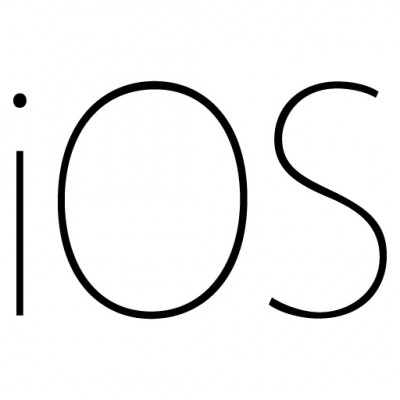Gli iPhone ricevono un importante aggiornamento del sistema operativo ogni anno e diversi piccoli aggiornamenti nel mezzo. Questi sono in genere funzionalità minori o correzioni di bug. Gli aggiornamenti iOS, in generale, sono opzionali, ma gli utenti iPhone installano quasi sempre l’ultimo. È la cosa più sicura perché gli aggiornamenti contengono anche patch di sicurezza.
Aggiornare iOS su iPhone
Gli aggiornamenti iOS sono gratuiti e semplici da eseguire. Esistono due modi per aggiornare iOS su un iPhone:
- Tramite iTunes
- Aggiornamento diretto sul tuo telefono aka Over the Air (OTA)
Aggiornare iOS tramite iTunes
Per aggiornare iOS tramite iTunes è necessario:
- iTunes installato sul PC Windows 10. Gli utenti Mac useranno Finder.
- Un cavo dati originale o autorizzato da Apple.
- L’iPhone.
Seguire questi passaggi per installare l’aggiornamento:
- Collegare l’iPhone al PC / Mac.
- Aprire iTunes / Finder.
- Selezionare l’iPhone e sincronizzarlo con il sistema.
- Fare clic su “Verifica aggiornamenti”.
- iTunes rileverà automaticamente un aggiornamento disponibile.
- Fare clic sul pulsante “Scarica aggiornamento”.
- Una volta scaricato l’aggiornamento, fare clic sul pulsante “Aggiorna”.
- Non disconnettersi o interagire con l’iPhone fino al completamento dell’aggiornamento.
Nota: potrebbe essere necessario accedere con l’ID Apple per scaricare l’aggiornamento. Potrebbe anche essere necessario inserire il codice di accesso dell’iPhone.
Aggiornare iOS via OTA
Per aggiornare il tuo iPhone via OTA, sono necessarie due cose:
- L’iPhone.
- Almeno il 50% di carica.
- Se l’iPhone non viene caricato al 50%, bisogna collegarlo a una fonte di alimentazione e quindi aggiornarlo.
Per aggiornare iOS, seguire questi passaggi:
- Aprire “Impostazioni” sull’iPhone.
- Andare a “Generale> Aggiornamento software”.
- iOS verificherà la disponibilità di aggiornamenti e mostrerà quelli disponibili.
- Toccare “Scarica e installa”.
- Attendere il completamento del download. Verrà visualizzato un messaggio di conferma dell’installazione.
- Consentire l’installazione dell’aggiornamento.
Cose da sapere
Ci sono un paio di cose che è necessario tenere a mente quando è in corso un aggiornamento di iPhone per evitare problemi:
- Eseguire il backup dell’iPhone prima di un aggiornamento.
- Una volta che il dispositivo è stato aggiornato, non può essere declassato / ripristinato alla versione precedente perché Apple smette di firmarle.
- L’iPhone si riavvierà durante l’aggiornamento.
- Apparirà il logo Apple e una barra di avanzamento sotto di esso per indicare che è in corso un aggiornamento.
- Il logo Apple potrebbe rimanere sullo schermo per un po’ di tempo. Nessuna preoccupazione.
- Non scollegare mai l’iPhone dal sistema fino a quando non si riaccende, ovvero quando l’aggiornamento è completo.
- Non scollegare mai l’iPhone da una fonte di alimentazione se la batteria era al di sotto del 50% dopo che è stato avviato l’aggiornamento e si staeseguendo un aggiornamento OTA.
- Gli iPhone è difficile che si blocchino. Gli smartphone Android lo fanno molto raramente e circostanze speciali.
- Se un aggiornamento non riesce, l’iPhone si riaccenderà con la vecchia versione di iOS.